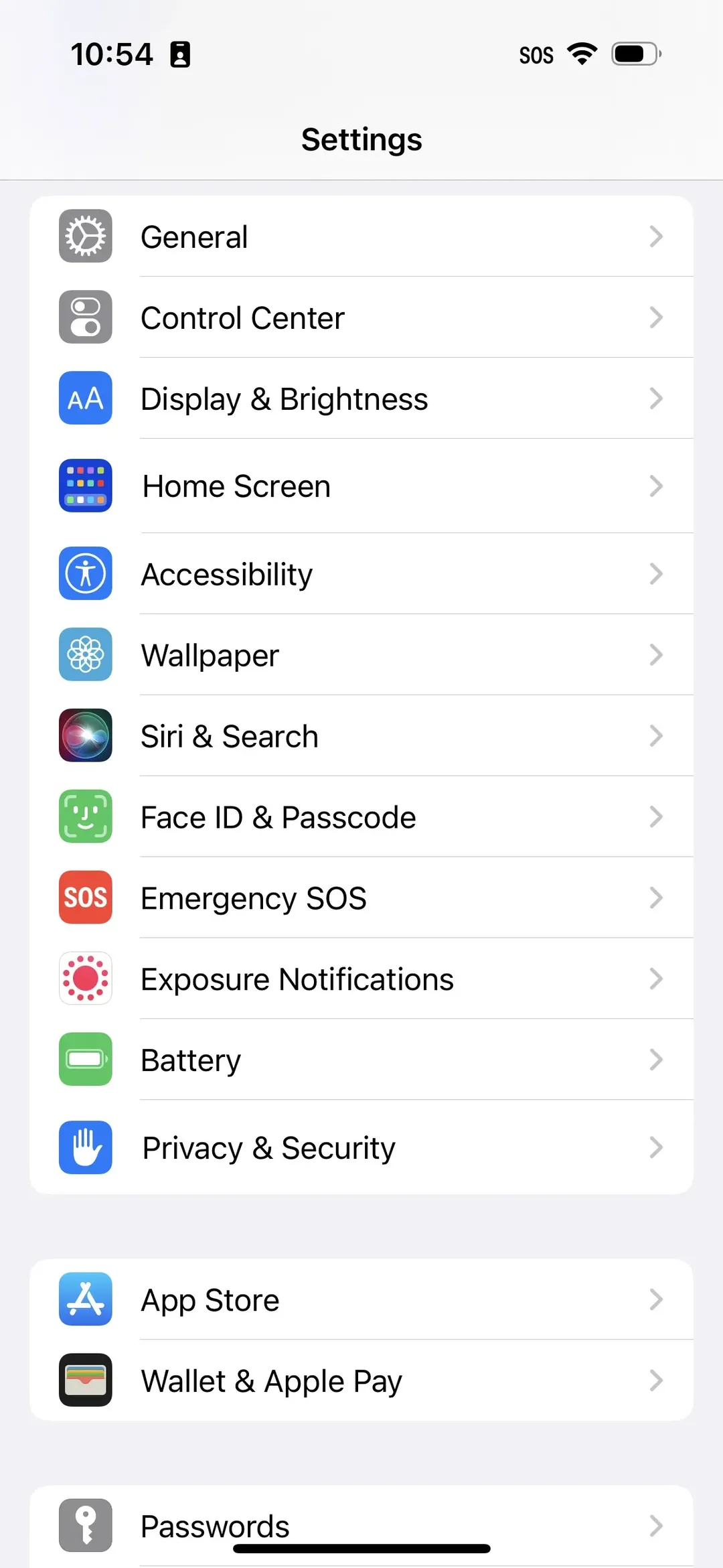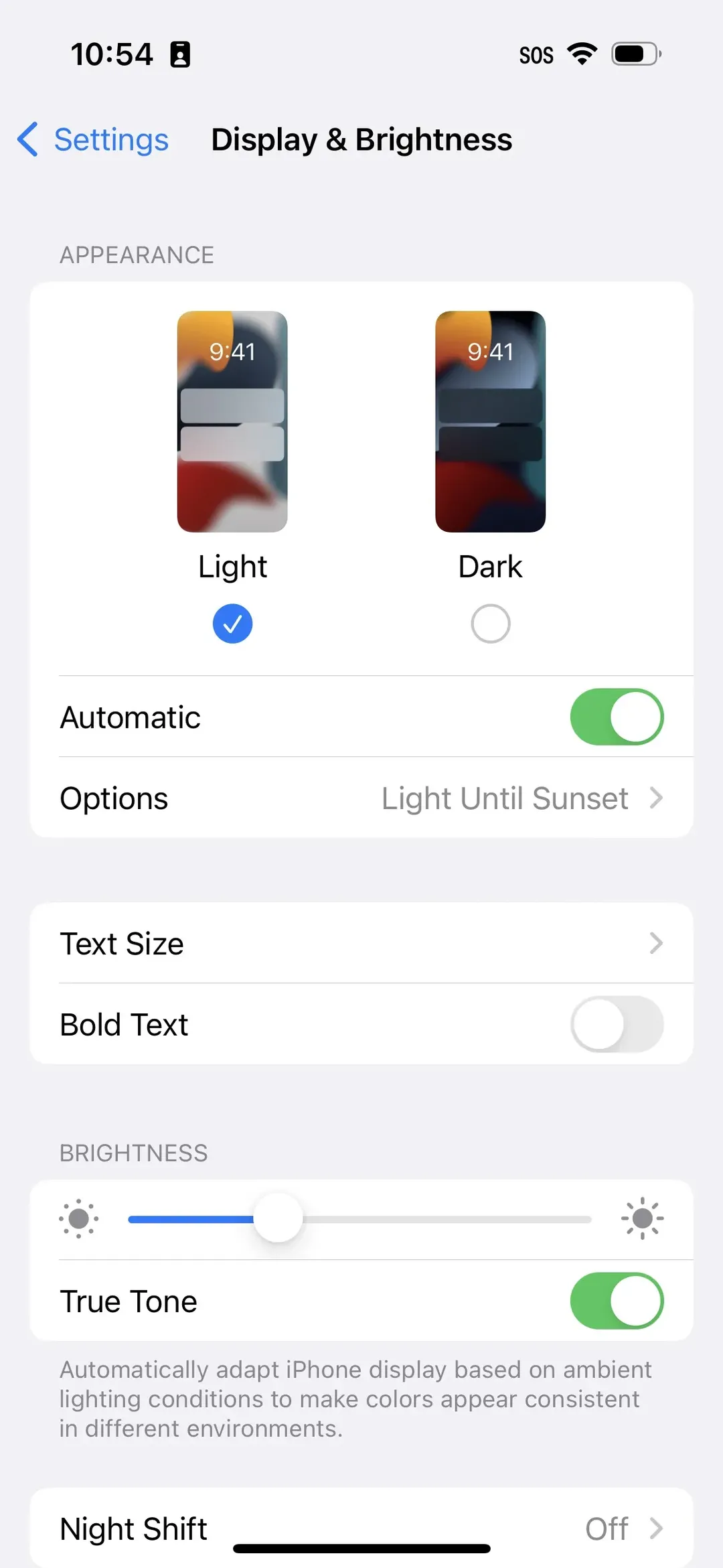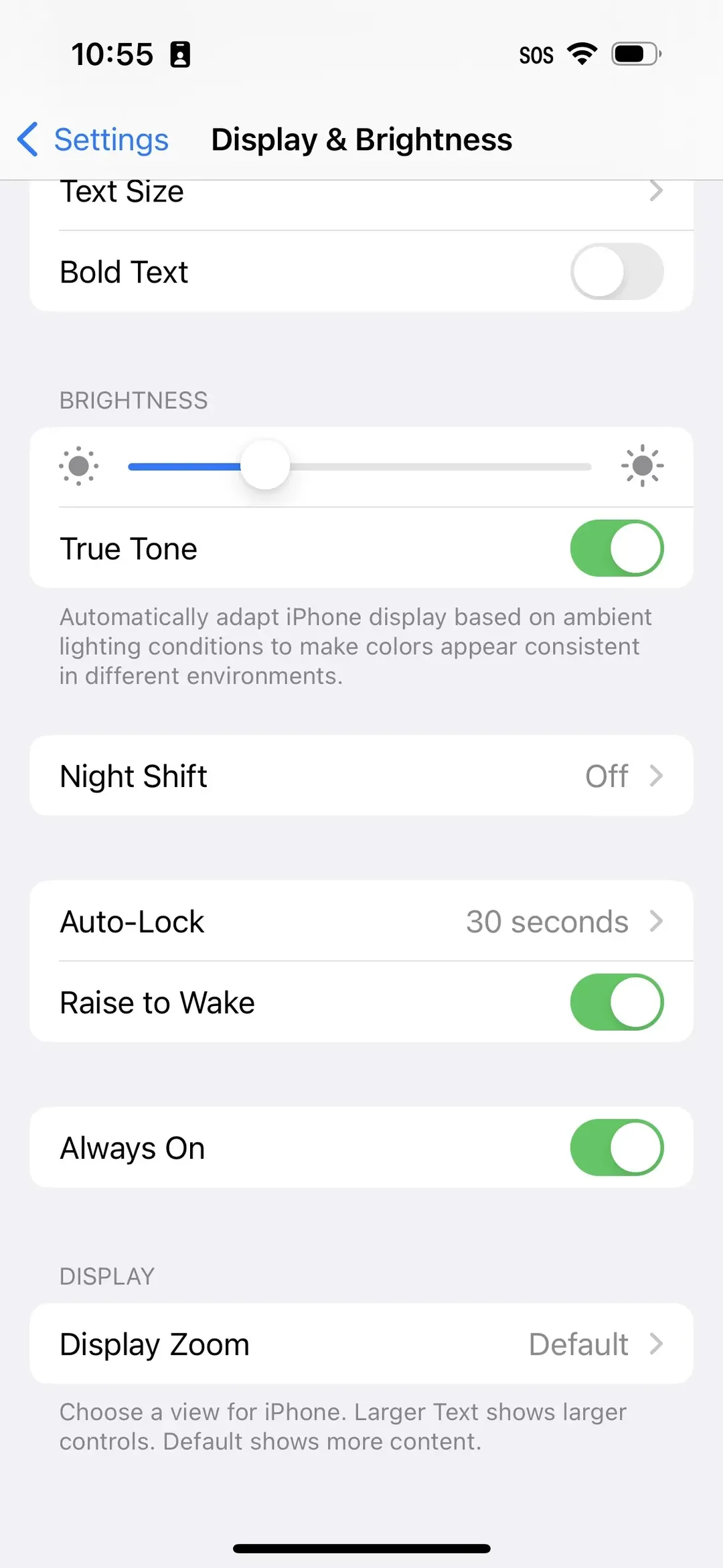VNR Content
Pearl
Với sự ra mắt của iPhone 14 Pro và iPhone 14 Pro Max, Apple cũng đã "tái định nghĩa" tính năng Always-on Display, thứ điện thoại Android đã có từ lâu. Nhưng với việc Always-on Display của Apple hiển thị nhiều thông tin hơn (về cơ bản là hiển thị đầy đủ màn hình khóa, chỉ là giảm độ sáng và giảm tần số quét về 1Hz), lẽ dĩ nhiên nó cũng sẽ tiêu tốn nhiều pin hơn, và nhiều người dùng phản ánh là họ chỉ muốn tắt quách đi cho xong.
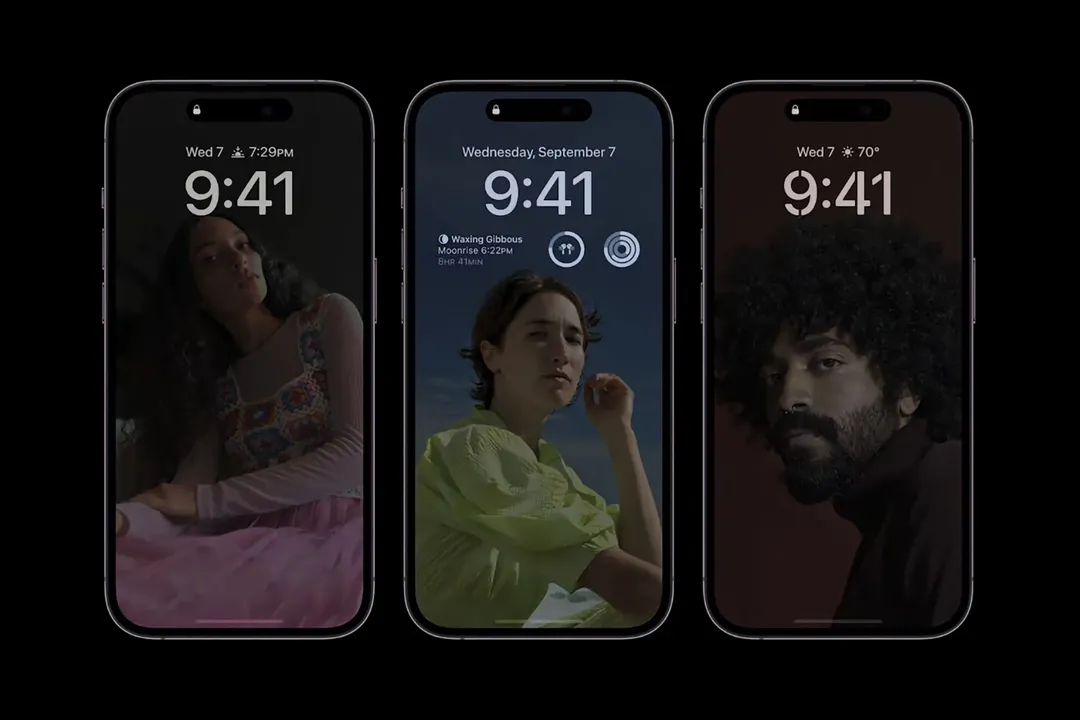
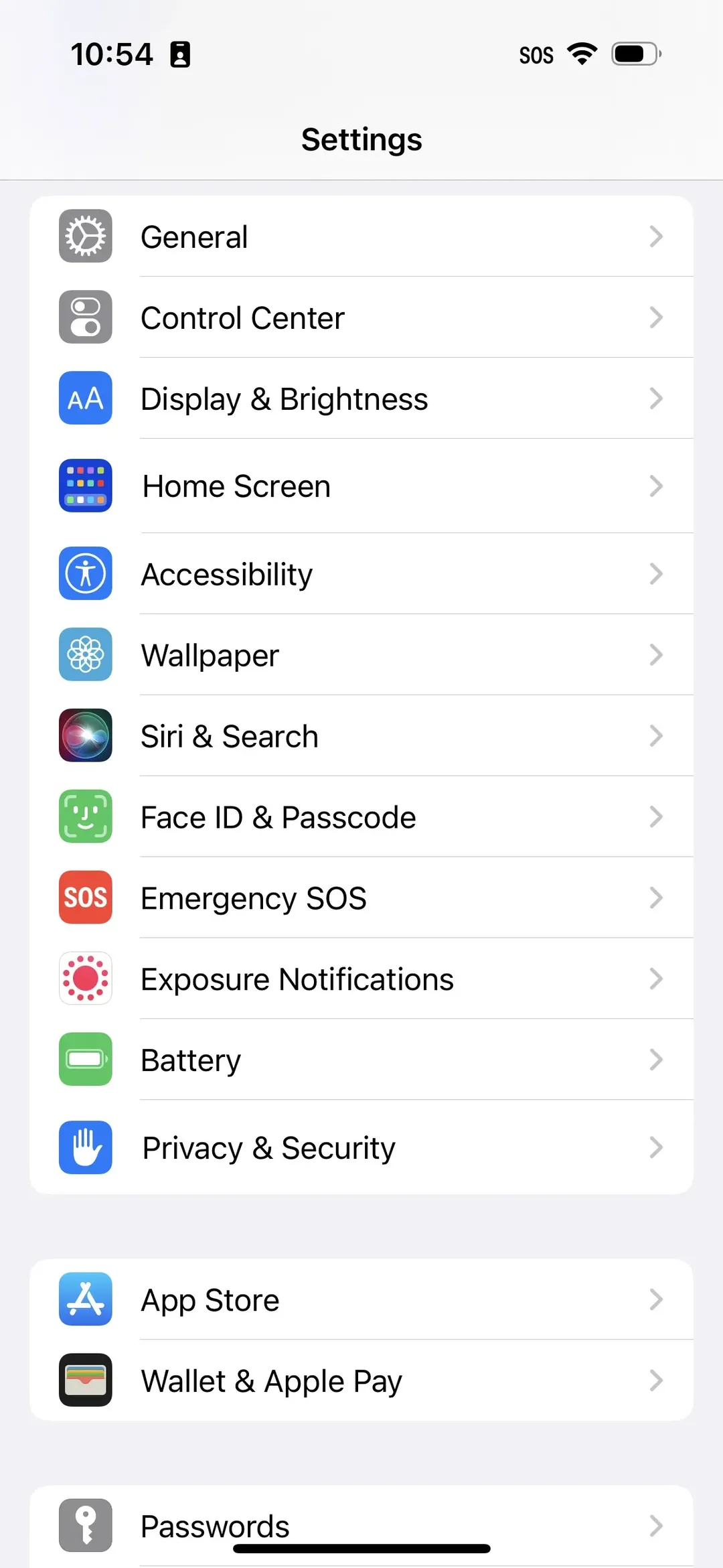 Bước 2: Chọn Display & Brightness (Màn hình & Độ sáng)
Bước 2: Chọn Display & Brightness (Màn hình & Độ sáng)
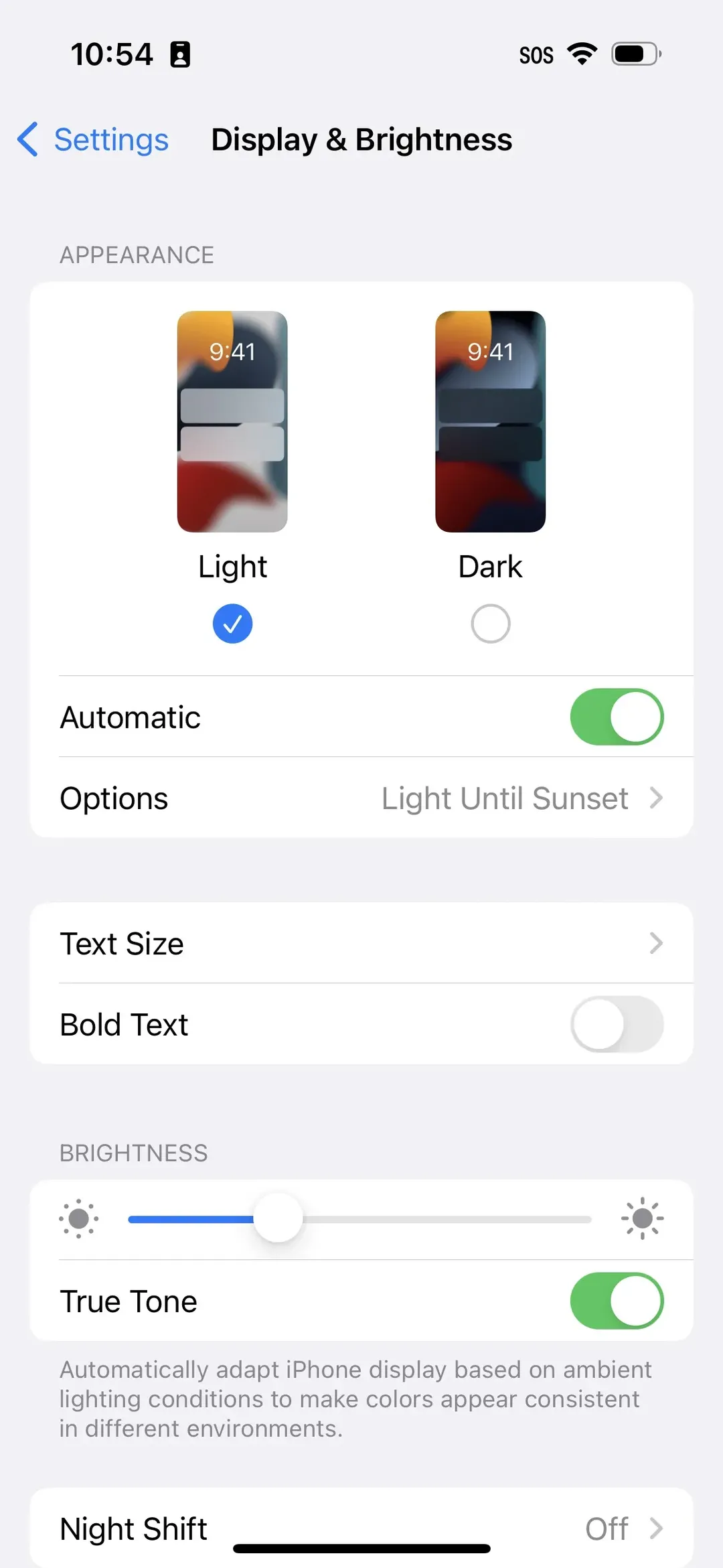 Bước 3: Cuộn xuống dưới, và tắt thanh gạt Always on
Bước 3: Cuộn xuống dưới, và tắt thanh gạt Always on
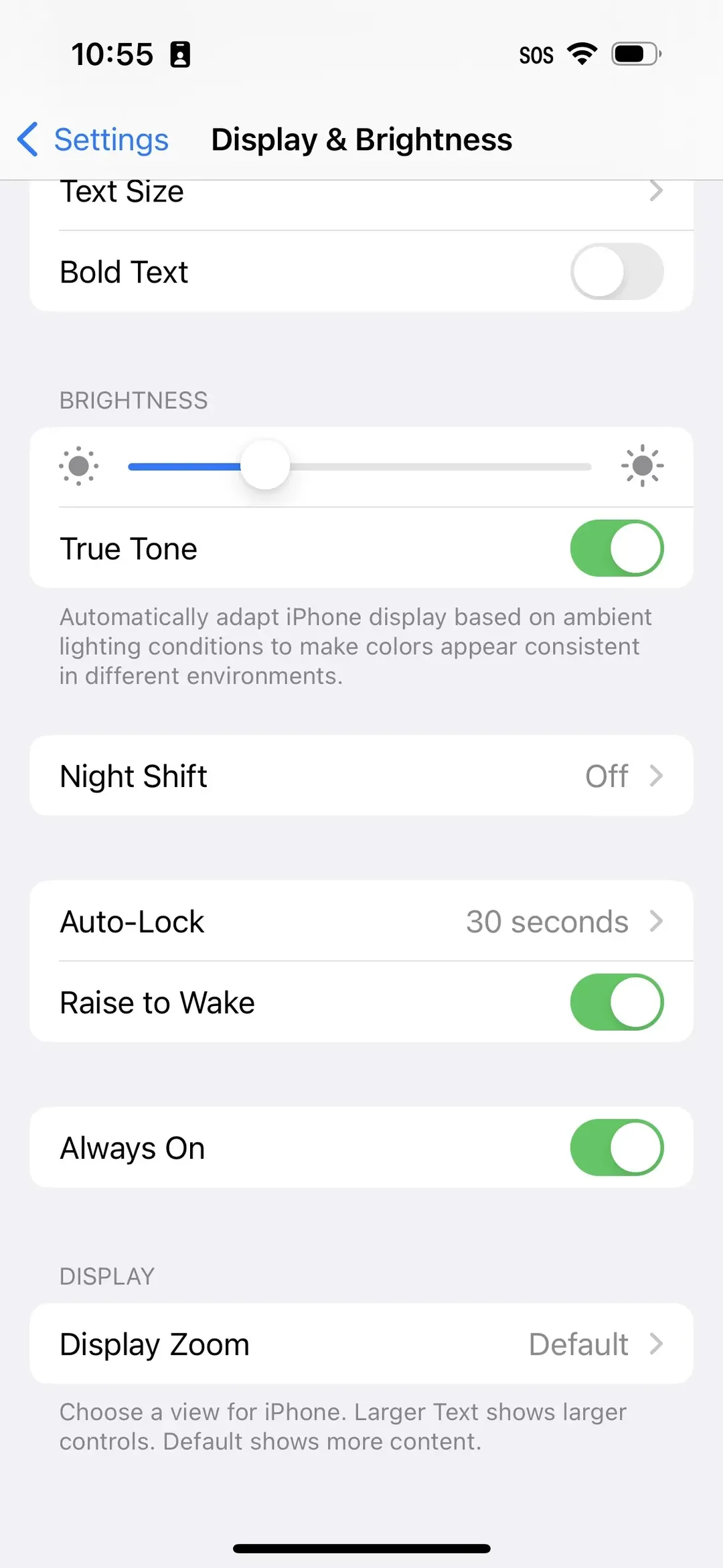 Vậy là bạn đã tắt thành công Always-on Display trên iPhone 14 Pro và iPhone 14 Pro Max. Nếu muốn bật lại chỉ cần thực hiện các thao tác thêm một lần nữa là được!
Vậy là bạn đã tắt thành công Always-on Display trên iPhone 14 Pro và iPhone 14 Pro Max. Nếu muốn bật lại chỉ cần thực hiện các thao tác thêm một lần nữa là được!
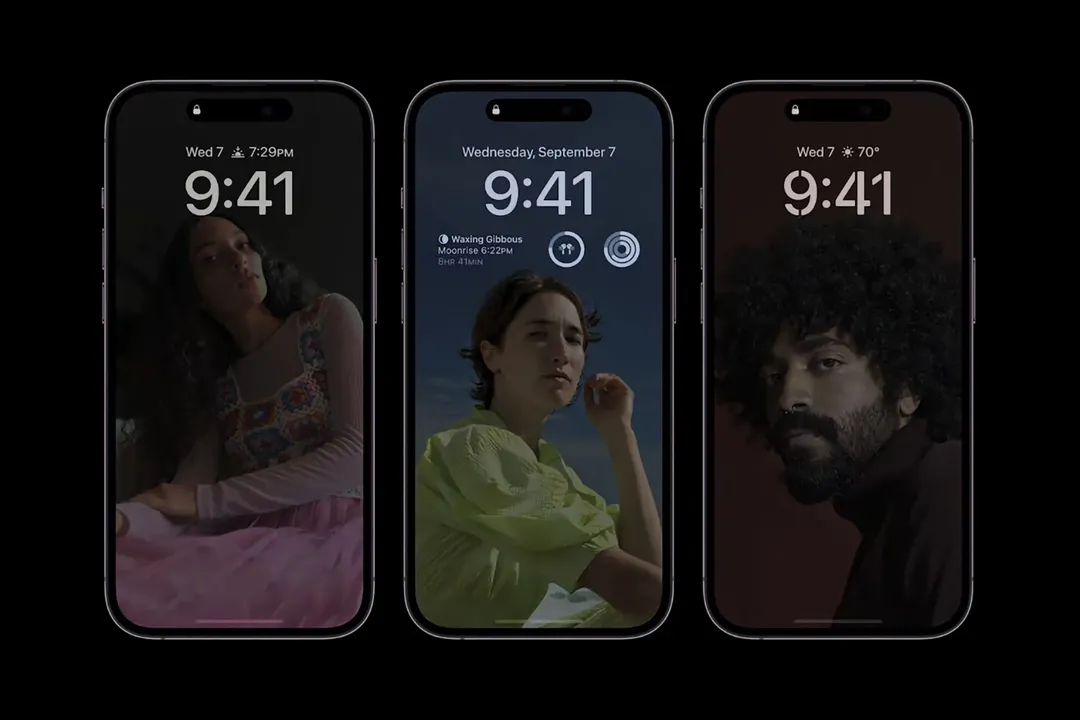
Cách tắt Always-on Display trên iPhone 14 Pro, iPhone 14 Pro Max
Bước 1: Truy cập vào ứng dụng Settings trên iPhone 14 Pro và iPhone 14 Pro Max